
查看电脑内存的方法一
1、使用 Win + R组合快捷键,打开 运行 操作框,然后在打开后面 输入命令 cmd 点击确定打开命令提示符;
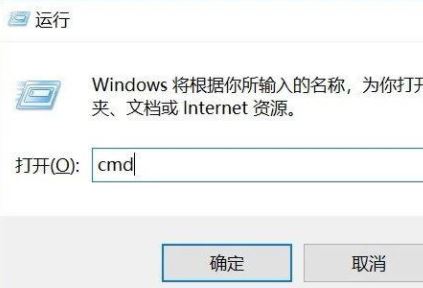
2、在打开的CMD命令窗口输入命令:
wmic memphysical get maxcapacity
在命令窗口输入或粘贴命令后,按下键盘上的“回车键(Enter)”运行即可得到一个数据:

MaxCapacity下面的数值 除以1024 的结果,就是当前电脑主板最大支持的内存大小。
16777216 / 1024 = 16384,约为16GB!
查看电脑内存的方法二
使用360驱动大师或者驱动精灵 等软件的硬件详情界面就可以查看内存的型号!
查看电脑内存的方法三
在任务栏单击鼠标右键,选择【任务管理器】;
在任务管理器界面点击【性能】,在下面点击【内存】,此时通过速度就可以看到内存的型号!
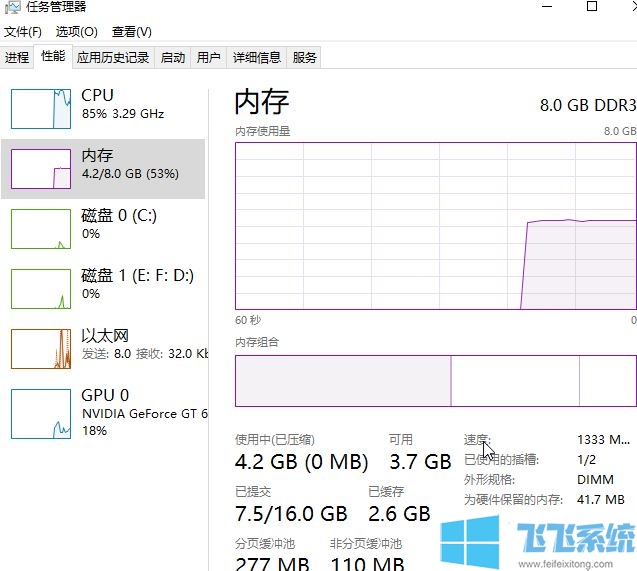
以上便是深度系统小编给大家分享介绍的教你查看电脑内存的方法~
分享到: